Lås SIM op på iPhone 7(Plus)/6s(Plus)/6(Plus)/5s/5c/4/3GS
Når du køber en iPhone, tilmelder du dig hos AT&T (i USA), fordi det er Apples eksklusive udbyder. Dette sker, fordi du køber iPhone til en subsidieret pris. Men der kan være en række grunde til, at du måske gerne vil låse SIM-kortet op på din iPhone. En af de mest almindelige årsager er, hvis du rejser uden for landet, f.eks. Europa, og du vil bruge mere gunstige betalingsplaner der i stedet for at bruge AT&T’s partnere. Men hvis din iPhone bliver låst, vil du måske gerne vide, hvordan du låser sim på iPhone. Og du kan nemt låse din iPhone op med de rigtige enkle trin. Sådan låser du sim op på iPhone på den nemme måde.
- Del 1: Hvordan låser man SIM op på iPhone 7(Plus)/6s(Plus)/6(Plus)/5s/5c/4/3GS?
- Del 2: Hvordan låser man SIM op på iPhone 7(Plus)/6s(Plus)/6(Plus)/5s/5c/4/3GS?
- Del 3: Hvordan slår du din SIM-pinkode til eller fra?
- Del 4: Hvordan kontrollerer man iPhone-oplåsningsstatus?
- Del 5: Hvad gør jeg efter at have låst min iPhone op?
Del 1: Hvordan låser man SIM op på iPhone 7(Plus)/6s(Plus)/6(Plus)/5s/5c/4?
Er det lovligt at låse iPhone op?
Hvis du vil skifte dit telefonselskab, men ikke ønsker at købe en ny iPhone, vil du måske låse dit SIM-kort op på iPhone. Denne proces plejede at være ulovlig, men er lovlig siden 1. august 2014 i USA. Og en god software kan hjælpe dig med at låse din iPhone op på få minutter.
Hvordan låser du dit SIM-kort op?
Der er forskellige metoder, hvoraf nogle måske ikke er helt sikre for din telefon og andre, der simpelthen ikke fungerer godt. En simpel software, der hjælper dig med at låse dit SIM-kort op, er DoctorSim Unlock-tjenesterne. Du kan ikke kun låse iPhone op, men tusind andre slags smartphones. Denne service dækker over hundrede transportører i mere end tres lande.
Trin til at låse SIM-kort op på iPhone
Ved at bruge DoctorSIM – SIM-oplåsningstjeneste kan du låse SIM-kortet op i f.eks. din iPhone 6s i blot tre enkle trin. Du behøver ikke nogen speciel teknisk ekspertise for at kunne gøre dette. Her er trinene:
Trin 1
Vælg din telefonmodel
Vælg Apple fra de forskellige mærker, der vises på DoctorSIM-oplåsningsservicesiden. Du vil se forskellige modeller af smartphones at vælge imellem, og det er vigtigt, at du kun vælger den smartphone, du ejer. Så hvis du ejer en iPhone 6, skal du kun vælge den fra den tilgængelige liste.
Trin 2
Vælg Land og Telefonselskab
Du skal nu vælge dit land og operatør, du bruger. Du kan også vælge mellem en Standard Service eller Premium Service. Gå efter det sidste, hvis du har brug for 100% succes. Hvis det er et simpelt problem, som du ikke ønsker at spilde tid på at løse, skal du vælge standardindstillingen.
Trin 3
Indtast dine kontaktoplysninger
Du skal nu indtaste dine kontaktoplysninger. De ting, du skal inkludere, er din telefons IMEI-nummer, dit navn og din e-mail.
Trin 4
Tjek din telefons IMEI-nummer
Hvis du ikke kender din telefons IMEI-nummer, skal du ikke bekymre dig. Bare skriv *#06# på din iPhone og klik på opkaldsknappen. Du får et 15-cifret nummer. Bare kopier det ned til denne skærm.
Trin 5
Modtag instruktionerne
Det er alt, hvad du behøver at gøre. Du vil snart modtage instruktionerne i din postkasse. Det er nemt at låse din iPhone op, så du kan bruge den lige som du vil, uden nogen begrænsninger.
Del 2: Hvordan slår du din SIM-pinkode til eller fra?
En anden af de bedste online sim-oplåsningstjenester til iPhone er iPhoneIMEI.net. Den lover at låse din iPhone op ved hjælp af en officiel metode, og den understøtter iPhone 7, iPhone 6S, iPhone 6 (plus), iPhone 5S, iPhone 5C, iPhone 5, iPhone 4S, iPhone 4. Telefonen låst op af iPhoneIMEI vil aldrig blive genlåst nej uanset om du opgraderer iOS eller synkroniserer det med iTunes/iCloud.

Trin til at låse Vodafone iPhone op med iPhoneIMEI.net
Trin 1. på iPhoneIMEI.net officielle hjemmeside, vælg din iPhone-model og den netværksudbyder, din iPhone er låst til. Klik derefter på Lås op.
Trin 2. På den nye formular skal du følge instruktionerne for at finde imei-nummeret på din iPhone. Indtast dit iPhone imei-nummer i vinduet, og klik på Lås op nu.
Trin 3. Derefter vil det lede dig til at afslutte betalingsprocessen. Når betalingen er vellykket, sender systemet dit iPhone imei-nummer til netværksudbyderen og hvidlister det fra Apples database. Inden for 1-5 dage vil din iPhone blive låst op. Du kan bruge et nyt sim-kort fra enhver udbyder til at kontrollere, om telefonen er låst op.
Del 3: Hvordan slår du din SIM-pinkode til eller fra?
Du kan bruge en SIM-pinkode til at forhindre andre i at bruge dit SIM-kort til telefonopkald eller mobildata. Det, der sker, hvis du har aktiveret din SIM-PIN-kode, er, at hver gang du genstarter din telefon eller sætter SIM-kortet i en anden telefon, skal du indtaste SIM-PIN-koden, før du kan bruge den til opkald eller data. Forsøg ikke at gætte din SIM-pinkode, den kan få dit SIM-kort permanent låst.
Følg disse trin for at slå din SIM-pinkode til eller fra:
Trin 1
Gå til Indstillinger
Åbn Indstillinger på din iPhone. Tryk derefter på indstillingen Telefon. Herfra skal du trykke på SIM PIN-kode.
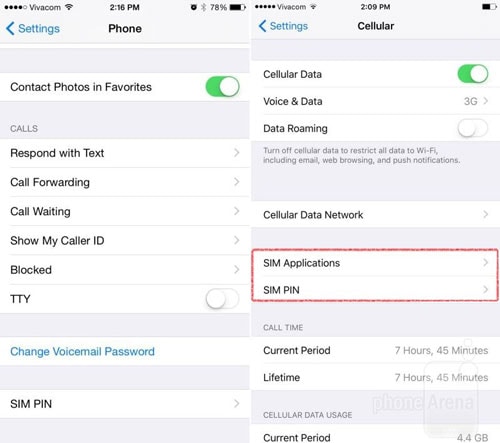
Trin 2
Slå SIM til eller fra.
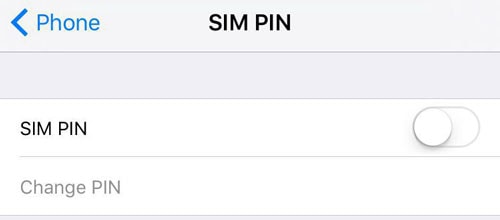
Her vil du se en mulighed for at slå din SIM-pinkode til eller fra. Vælg, hvad du vil.
Trin 3
Indtast din SIM-pinkode, hvis det er nødvendigt.
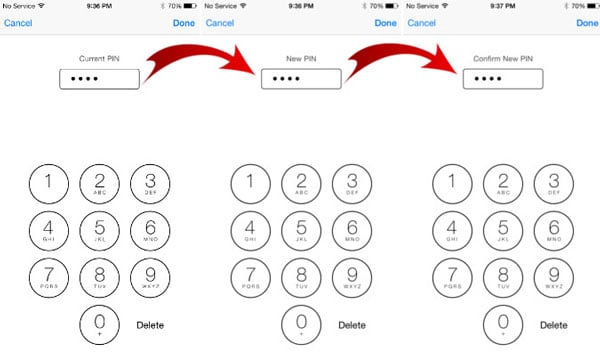
Du bliver muligvis bedt om at indtaste din SIM-pinkode. Indtast hvis du ved hvad det er. Hvis du ikke har indstillet en endnu, skal du bruge standard-SIM-PIN-koden til dit mobilselskab. Du vil sandsynligvis finde det i servicedokumenterne osv. Prøv også kundeservicesiden for din operatør. Hvis du ikke er klar over standard-SIM-PIN-koden, skal du ikke vove et gæt. Kontakt din udbyder.
Trin 4
Tryk på udført.
Det handler om det. Du er færdig med processen.
Del 4: Hvordan kontrollerer man iPhone-oplåsningsstatus?
Du vil måske have en ulåst iPhone, hvis du rejser til udlandet, eller fordi du ikke vil bruge standardoperatøren. Men hvis du ikke ved, om din iPhone er låst op eller ej, hvad gør du så? Der er en simpel metode til at kontrollere dette. Træk blot standardoperatørens SIM-kort ud, skift det ud med et andet GSM SIM-kort. Hvis din iPhone starter efter dette skift, er den låst op, og du kan bruge andre udbydere. Hvis ikke, bliver du nødt til at låse den op selv.
Del 5: Hvad gør jeg efter at have låst min iPhone op?
Når du har kommunikeret med din udbyder om, at du vil låse din iPhone op, vil dit netværk kommunikere dette til Apple. Der går en periode, typisk fjorten år, før Apple føjer din enhed til den centrale database, den vedligeholder over ulåste telefoner. Til sidst skal du bare oprette forbindelse til iTunes. Du får en besked her, der fortæller dig, at din iPhone er blevet låst op.
Det er alt, hvad du skal gøre for at låse din sim op på iPhone. Nogle af metoderne er nemme og kan hjælpe dig med at få tingene gjort hurtigt. Men hvis du har problemer, er det altid tilrådeligt at gå til for DoctorSIM – de løser alle dine SIM-låseproblemer.
Seneste Artikler